Halo Infinite Pas de problème de son sur Xbox ? Comment réparer
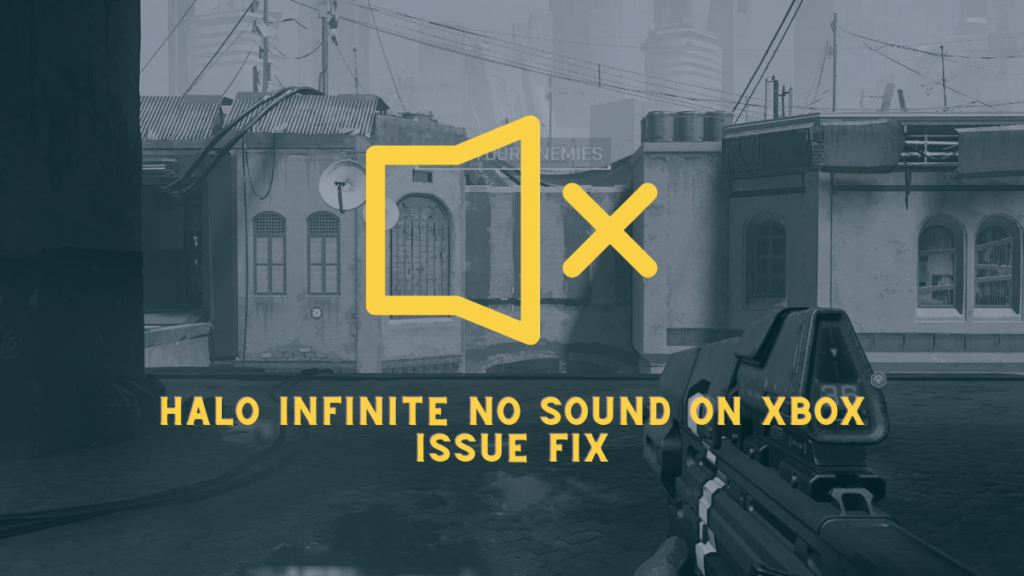
Halo Infinite est le dernier jeu de tir à la première personne à sortir des studios Xbox et fait partie des titres les plus attendus à lancer dans la série convoitée Halo. Actuellement en version bêta ouverte, le jeu devrait être lancé pour tout le monde le 8 décembre 2021, alors que Microsoft et les développeurs 343 Industries s’efforcent de corriger les bogues résiduels et les problèmes qui auraient pu passer inaperçus.
Dans des articles récents, nous avons aidé à résoudre plusieurs problèmes tels que l’erreur « Aucun ping vers nos centres de données détecté », l’impossibilité d’acheter des crédits, les crédits ne s’affichent pas et le problème « Tous les membres de l’équipe ne sont pas sur la même version ». En plus des malheurs, il y a encore un autre problème auquel les utilisateurs ont été confrontés – c’est l’incapacité d’entendre l’audio dans le jeu sur les consoles Xbox.
Plusieurs utilisateurs ont été confrontés à des problèmes d’audio dans le jeu dans Halo Infinite, car le son du jeu s’arrête parfois brusquement ou s’estompe pendant certaines parties. Parfois, vous pouvez entendre un son comme s’il venait de derrière vous ou de vos côtés et il est extrêmement inaudible. Il existe d’autres cas où les utilisateurs se sont plaints de craquements ou de problèmes lors de la connexion de leurs écouteurs. Le problème audio ne se limite pas aux consoles Xbox, mais semble également affecter les joueurs sur PC.
Dans cet article, nous vous aiderons à résoudre le problème d’absence de son/audio sur votre console Xbox avec les correctifs suivants.
Correctif n°1 : appliquez les paramètres « stéréo non compressé » à votre haut-parleur/casque
Pour vous aider à résoudre le problème d’absence de son sur votre Xbox, l’équipe d’assistance officielle de Halo recommande que vous appliquiez « Stéréo non compressé » comme option par défaut pour votre haut-parleur ou votre casque. Cela peut être utile pour ceux qui pensent que le son du jeu ne provient pas des bons canaux.
Pour appliquer le Option stéréo non compressée, vous devez quitter Halo Infinite sur votre console et lorsque cela est fait, appuyez sur le logo Xbox sur votre contrôleur.
A l’aide de votre manette, sélectionnez votre profil puis cliquez sur ‘Système’. Maintenant, allez dans Paramètres> Général> Volume et sortie audio.
Pour ceux d’entre vous qui jouent au jeu sur des haut-parleurs, localisez le « audio HDMI » et choisissez l’option « Stéréo non compressé » à l’intérieur. Dans tous les cas, vous devez vous assurer que ce paramètre n’est pas défini sur les options « son surround 7.1 » ou « son surround 5.1 ».
Les utilisateurs de casques devront accéder au « Format du casque » et choisir les options « Stéréo non compressé » ou « Windows Sonic for Headphones ».
Une fois cela fait, vous devez vérifier s’il y a toujours les mêmes problèmes audio sur votre Xbox.
Correctif n°2 : modifiez les paramètres de confidentialité pour autoriser les discussions avec tout le monde
Si le problème auquel vous êtes confronté est lié de quelque manière que ce soit à la fonctionnalité de discussion multijoueur dans le jeu, vous pouvez modifier les paramètres de confidentialité afin de pouvoir commencer à entendre la voix des autres personnes avec lesquelles vous discutez pendant une session. Pour autoriser la communication avec d’autres personnes sur Xbox, appuyez sur le bouton Xbox de votre manette et accédez à Profil et système > Paramètres > Compte > Confidentialité et sécurité en ligne > Confidentialité Xbox.
Sur cet écran, allez dans « Afficher les détails et personnaliser » et sélectionnez l’option « Communication et multijoueur ».
Cela devrait permettre les discussions des autres personnes avec lesquelles vous jouez dans Halo Infinite.
Correctif n°3 : vérifiez si votre accessoire audio fonctionne sur d’autres jeux
Pour vous assurer que le problème « pas de son » est spécifique à Halo Infinity, vous pouvez vérifier si le même ensemble de haut-parleurs ou d’écouteurs fonctionne correctement sur d’autres jeux ou applications que vous avez installés sur votre Xbox. Si l’accessoire audio fonctionne comme prévu, vous pouvez isoler le problème pour qu’il tourne autour du jeu lui-même et envoyer vos commentaires au support Halo officiel le Reddit, Twitter, ou Fumer.
Correctif n°4 : branchez un casque filaire/sans fil
Si vous rencontrez des problèmes pour écouter le son du jeu via le téléviseur ou les haut-parleurs connectés, vous pouvez essayer de connecter un casque filaire ou sans fil à votre console pour pouvoir faire fonctionner à nouveau le son du jeu sur Halo Infinite. Certains utilisateurs ont également rencontré des problèmes lors de l’utilisation d’écouteurs sans fil dans le jeu. Vous souhaiterez donc peut-être brancher un casque filaire pour profiter de l’audio du jeu.
Pour vous assurer que le problème « pas de son » n’apparaît pas, vous pouvez essayer de connecter votre casque à la prise audio 3,5 mm de votre console et si cela ne fonctionne pas, branchez-le sur la prise audio présente sur votre contrôleur. Si votre casque est connecté et que vous n’entendez toujours rien sur Halo Infinite, vous pouvez passer à l’étape suivante.
Correctif n°5 : Suspendre, puis réactiver le jeu
Certains utilisateurs ont signalé qu’ils n’avaient pu entendre aucun son sur Halo Infinite lorsqu’ils ont mis le jeu en pause pendant l’intro dans le mode d’entraînement. Bien que cela ne devrait pas être un problème dans la plupart des cas, puisque le jeu est en version bêta, cela peut être simplement l’un des bugs présents dans la version actuelle. Pour résoudre ce problème, vous pouvez mettre en pause et reprendre le jeu pour voir si le son revient.
Vous pouvez faire une pause sur n’importe quel écran de Halo Infinite en appuyant sur le bouton Menu de votre manette.
Pour réactiver la pause, vous pouvez appuyer à nouveau sur le bouton Menu ou appuyer sur le bouton « B » à la place.
Correctif n°6 : Redémarrez votre console Xbox
Si l’audio du gameplay fonctionnait auparavant ou s’arrêtait brusquement au milieu du jeu, alors le problème « pas de son » doit certainement être un bug à l’intérieur du jeu. Comme il n’y a pas de mise à jour du côté de Halo, vous pouvez tenter votre chance en éteignant complètement votre console Xbox, puis en la redémarrant.
Pour redémarrer votre Xbox, appuyez longuement sur le bouton Xbox de votre manette jusqu’à ce qu’une boîte de dialogue s’affiche à l’écran. Dans cette boîte de dialogue, accédez à l’option « Redémarrer la console » et sélectionnez-la en appuyant sur « A » sur votre contrôleur.
Une poignée d’utilisateurs aussi suggéré cette réinitialisation matérielle de la console résout leur problème, mais nous ne vous recommanderons pas de le faire, car cela pourrait vous obliger à effacer d’autres jeux et applications que vous avez peut-être installés sur votre Xbox. Cela n’a pas de sens de réinitialiser votre console en usine à cause d’un bogue qui peut être présent dans le jeu.
Correctif n°7 : désinstallez et réinstallez Halo Infinite sur Xbox
Si aucune des solutions ci-dessus ne résout le problème « pas de son » sur Halo Infinite, vous pouvez essayer d’installer une nouvelle copie du jeu sur votre Xbox pour vérifier si le problème persiste. Nous vous recommandons de procéder à cette étape comme votre dernière option car cela supprimera d’abord la copie actuelle du jeu et vous devrez la télécharger à nouveau sur votre console.
Ce correctif ne semble pas résoudre complètement les problèmes audio, car le jeu peut fonctionner sans problème, mais vous pouvez recommencer à rencontrer des problèmes similaires sous peu.
Cependant, si vous avez pris votre décision et que vous souhaitez recourir à cette méthode, vous pouvez désinstaller Halo Infinite de votre Xbox en accédant à la vignette du jeu sur votre écran d’accueil et en appuyant sur le bouton Menu de votre manette.
Lorsqu’un menu de débordement apparaît, faites défiler vers le bas et sélectionnez « Désinstaller ».
Vous serez redirigé vers l’application Halo Infinite à l’écran, vous montrant l’espace consommé par le jeu. Accédez à l’option « Tout désinstaller » à l’écran et sélectionnez-la pour supprimer complètement le jeu de votre stockage Xbox.
Une fois le jeu désinstallé, vous pouvez le réinstaller à nouveau en allant dans Mes jeux et applications > Bibliothèque complète > Tous les jeux possédés, en sélectionnant « Halo Infinite » parmi les autres titres de votre bibliothèque et en le téléchargeant à nouveau.
Correctif n°8 : attendez la version stable officielle
Halo Infinite est actuellement en version bêta ouverte sur toutes les plates-formes sur lesquelles il est disponible. Nous pouvons donc nous attendre à ce que quelques bugs soient présents et en même temps, nous pouvons espérer qu’ils seront résolus à temps pour la date de lancement officielle du jeu qui est ‘ t loin. Au cas où vous ne le sauriez pas, Halo Infinite sortira officiellement le 8 décembre 2021, soit dans quelques semaines. Ainsi, si vous ne parvenez pas à résoudre le problème d’absence de son sur votre Xbox, vous devrez peut-être attendre quelques jours de plus jusqu’à ce qu’une version stable du jeu soit rendue publique.
C’est tout ce que vous devez savoir sur la résolution du problème « Pas de son » de Halo Infinite sur Xbox.



